JAVA、Android环境搭建
JAVA环境搭建
一.JDK的下载与安装
一.JDK的下载
下载JDK在本地储存盘,并安装;
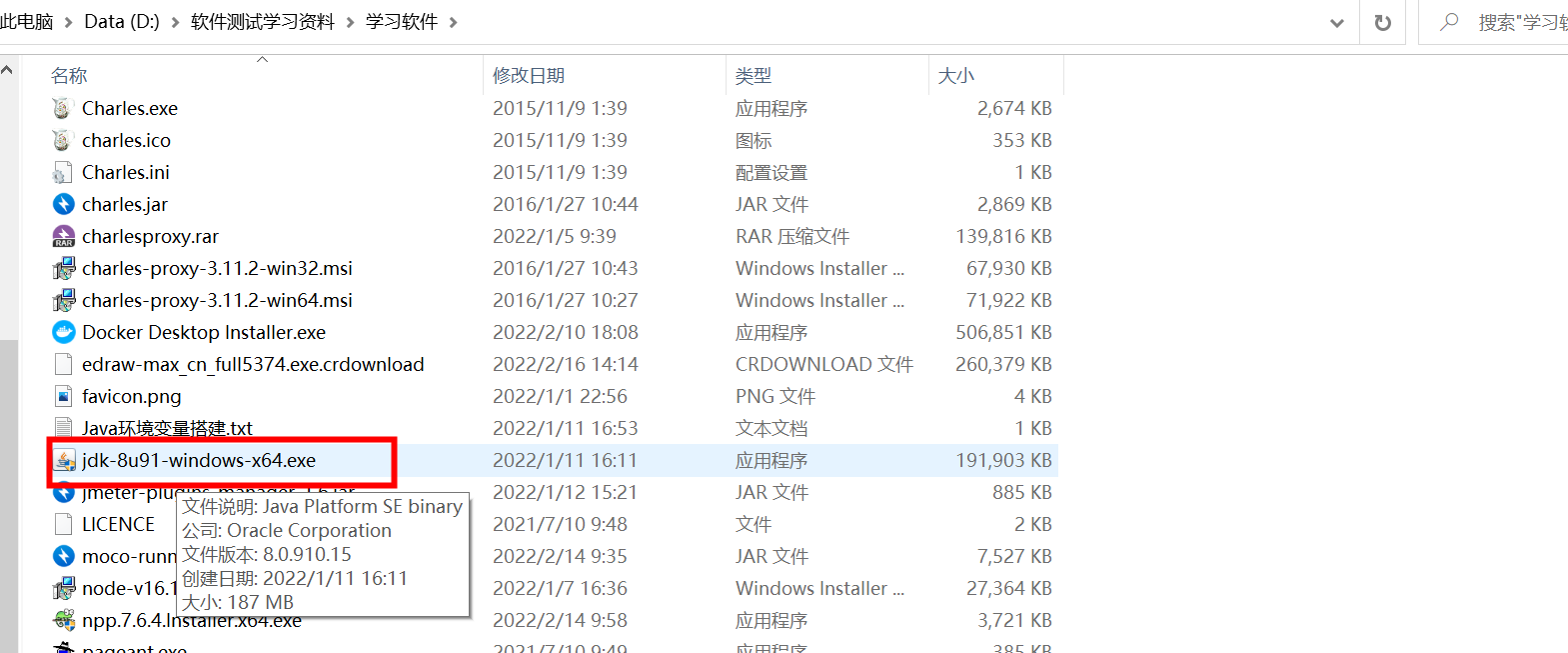
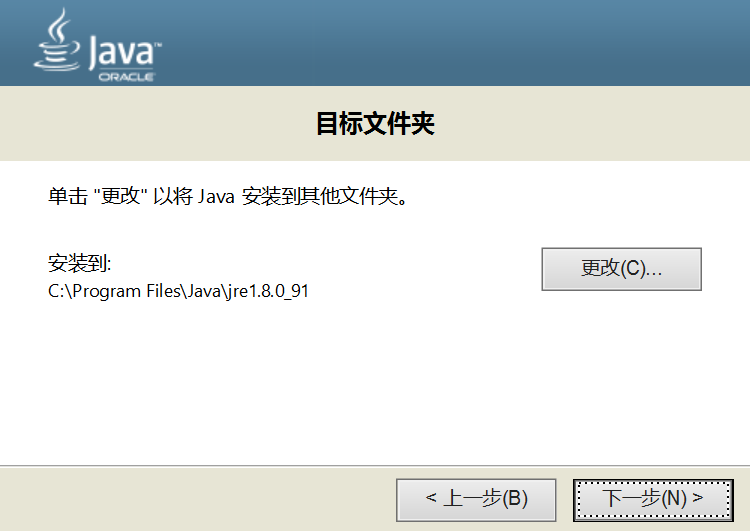
二.JDK的安装
(1)鼠标右键点击此电脑,进入属性,找到高级系统设置;
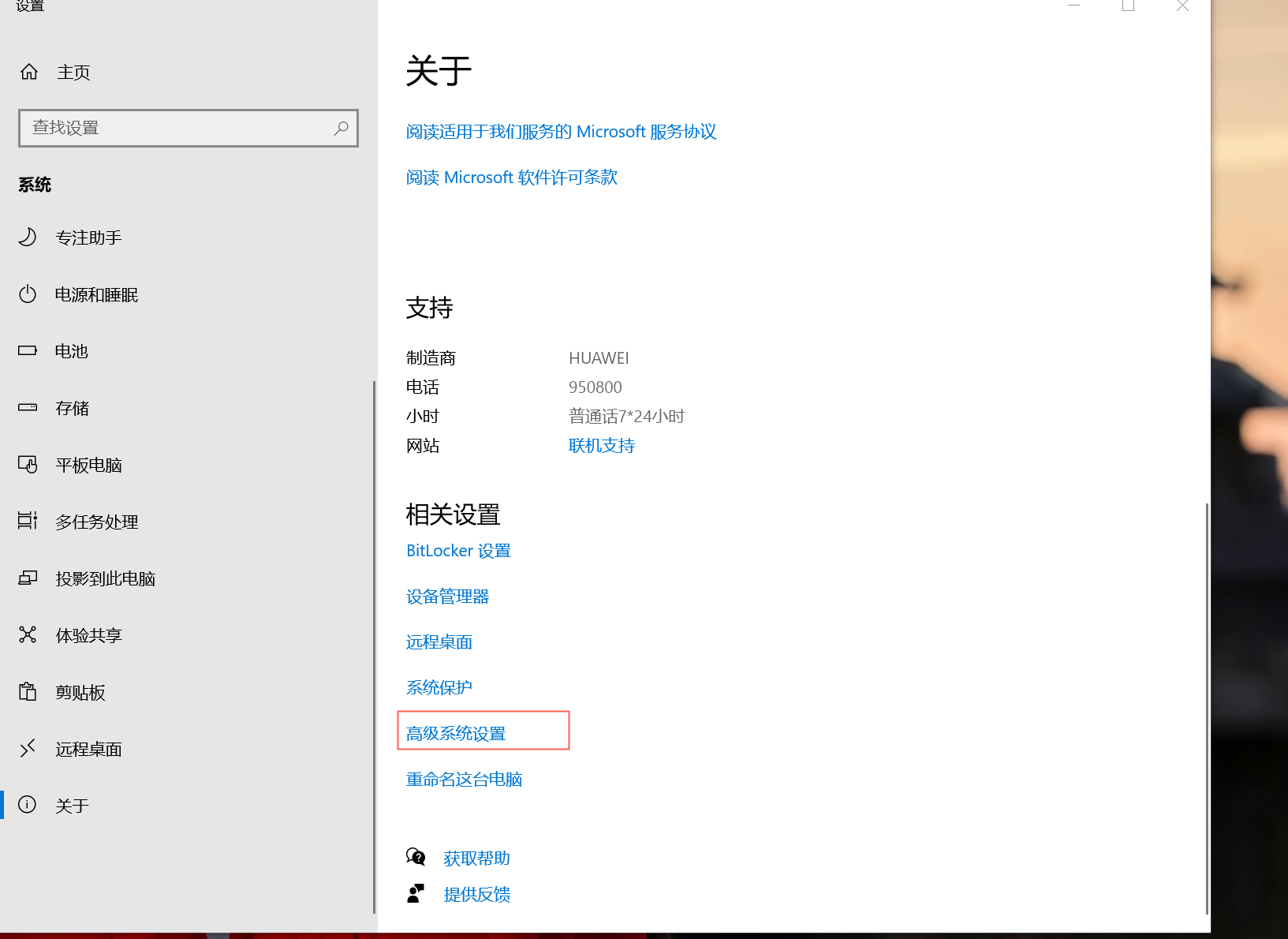
(2)点击高级系统设置,找到环境变量,点击进入;
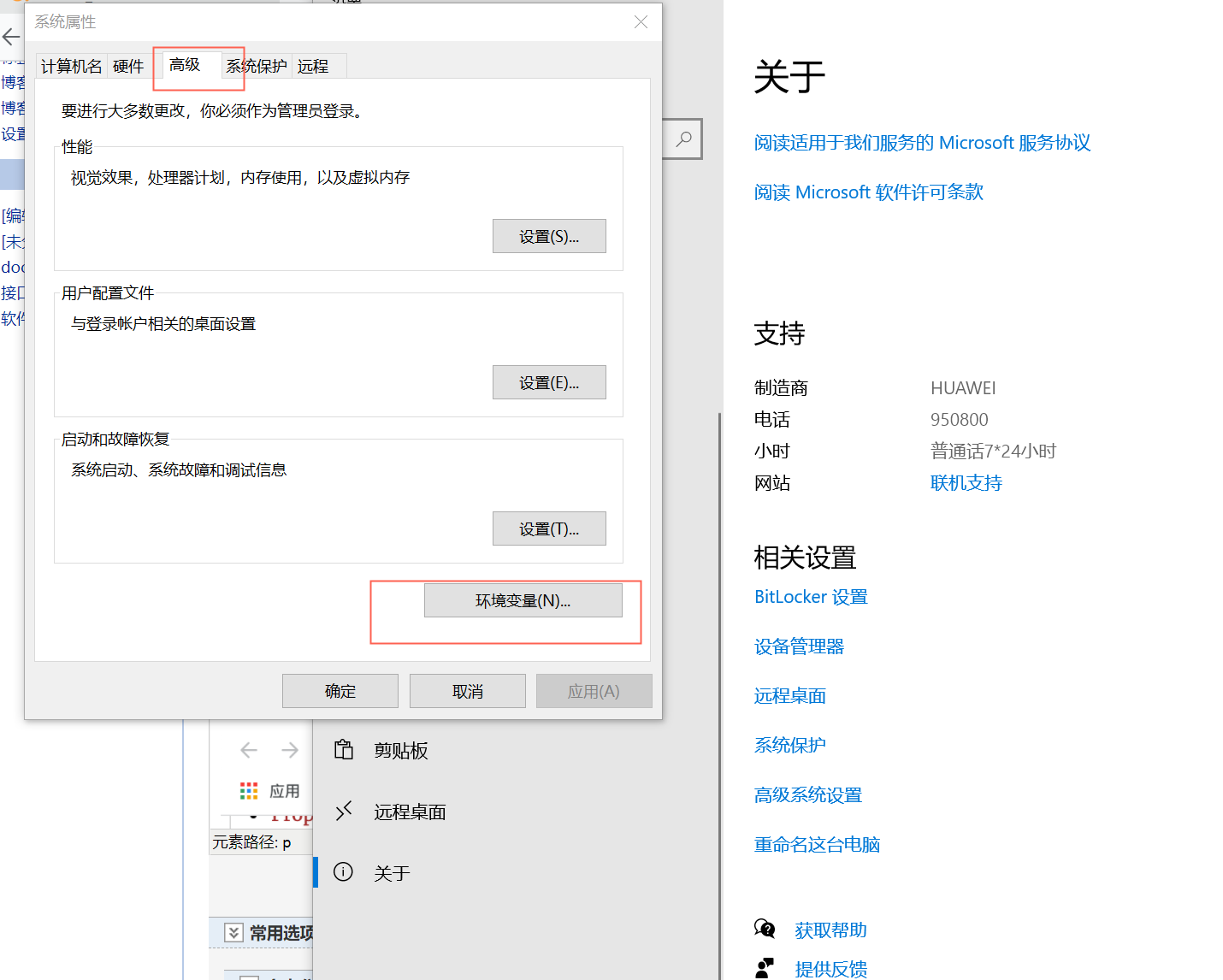
(3)点击系统变量的新建,变量名:JAVA_HOME;变量值:D:\Program Files\Java\jdk1.8.0_91(这里的变量值为JDK的安装路径,这里以你自己的安装路径为准);

(4)点击系统变量的新建,变量名:CLASSPATH;变量值为:.;%JAVA_HOME%\lib\tools.jar;%JAVA_HOME%\lib\dt.jar;
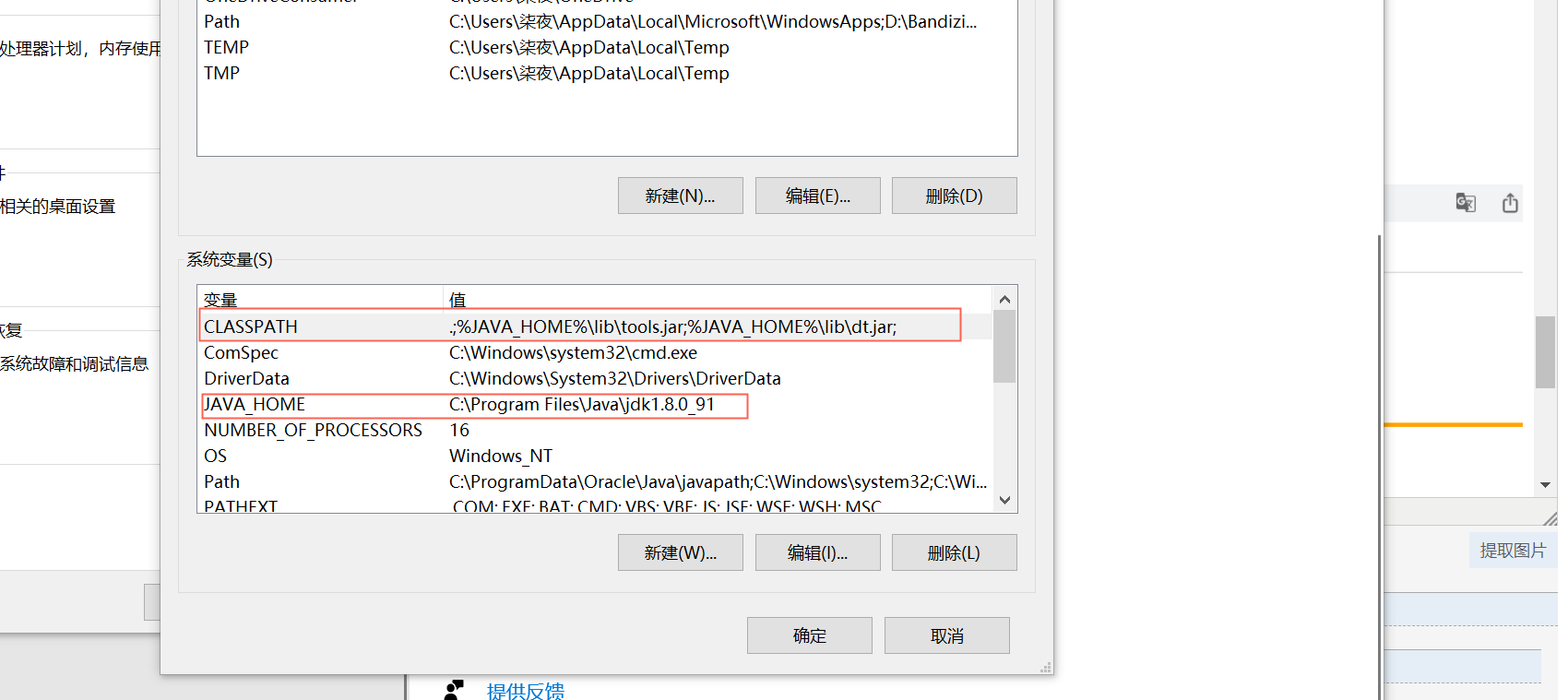
(5)点击系统变量,找到变量名为path的,然后点击编辑新建变量值:%JAVA_HOME%\bin。
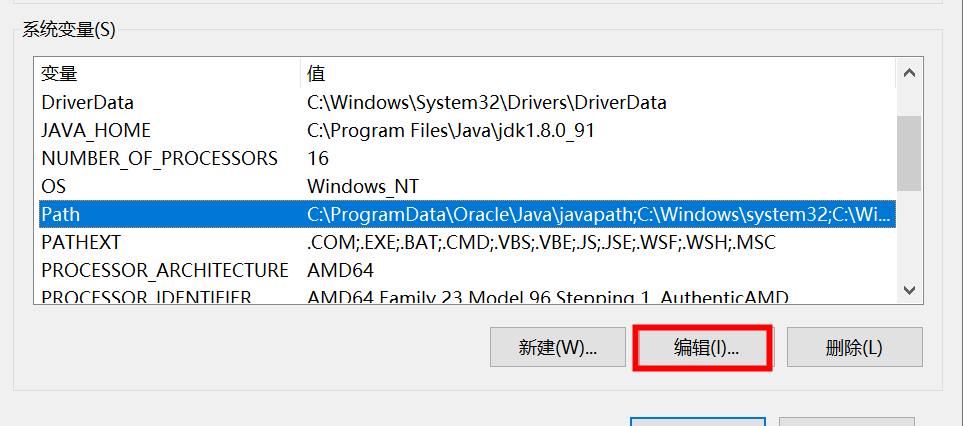
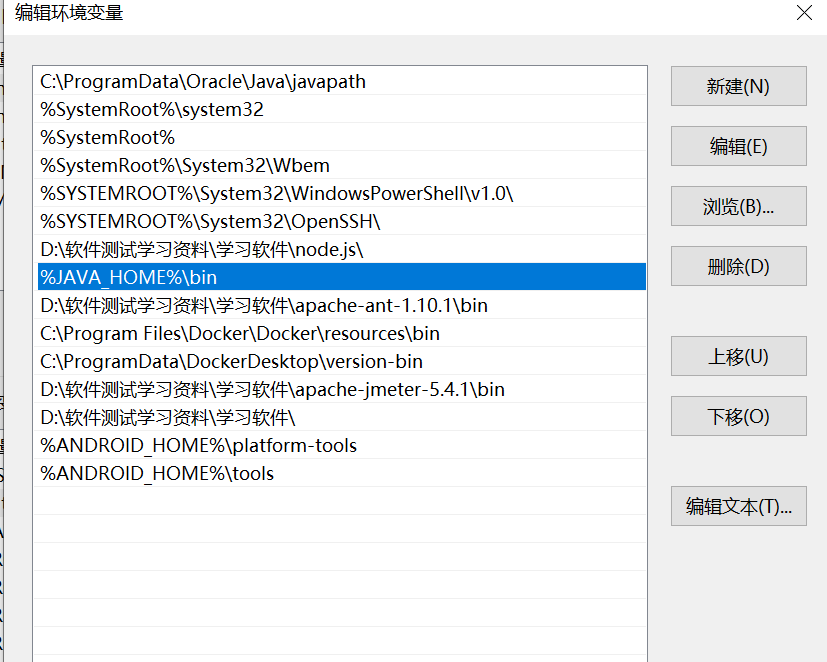
(6)验证环境,打开控制台,输入javac;再输入java -version,查看版本。
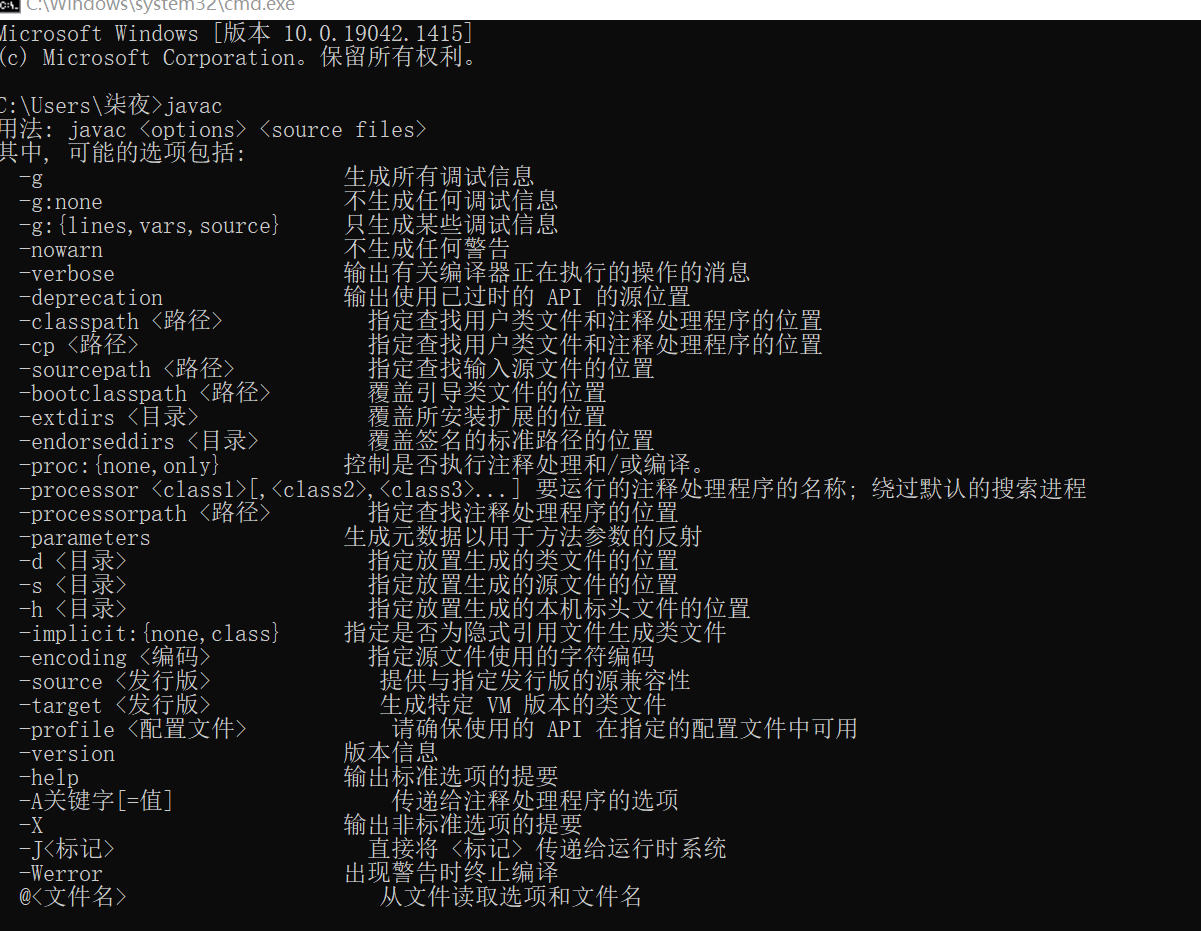
1.在系统变量里点击新建
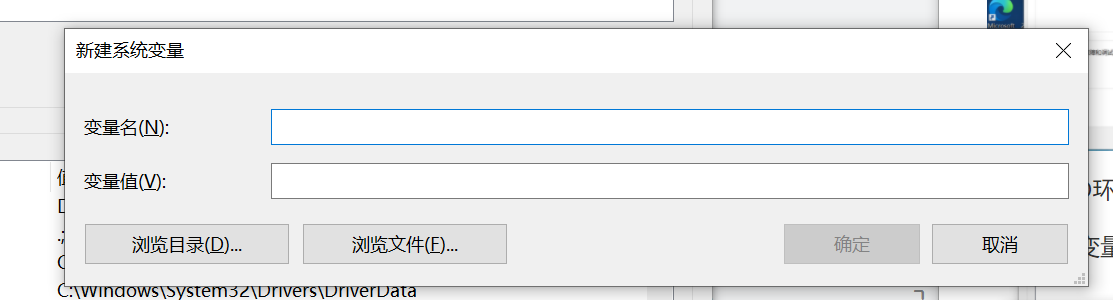
2.在变量名输入ANDROID-HOME,变量值输入自己的安卓安装环境的目录
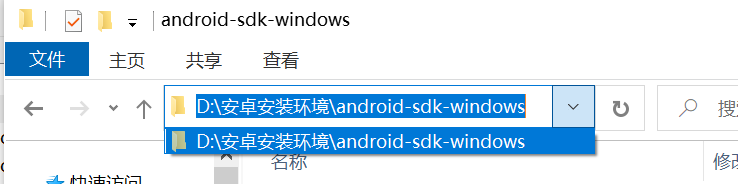
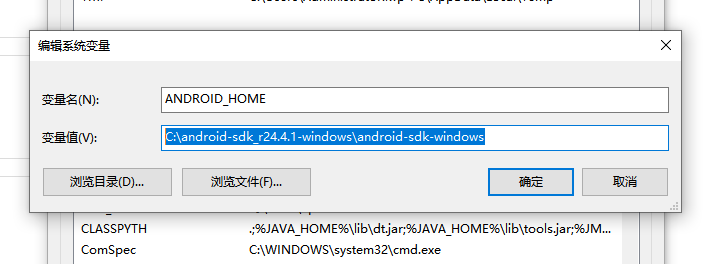

4.最后验证安装环境是否成功
windous+r,打开cmd,输入android -h,出现以下页面即可
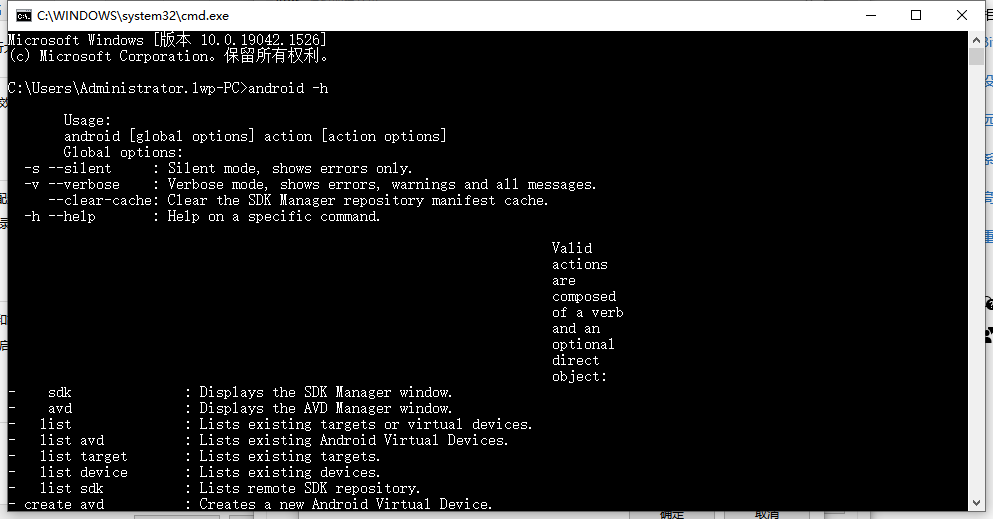
adb:全称Android debug bridge(安卓开发人员与测试人员调式与测试的工具)
1.手机与电脑通过usb连接
需要获取root权限,此处以oppo为例(如何搜索:关键词手机型号加开发者权限):
2.打开设置→找到关于手机→找到软件版本号→版本号连续点击7次
3.进入开发者权限→打开USB调试
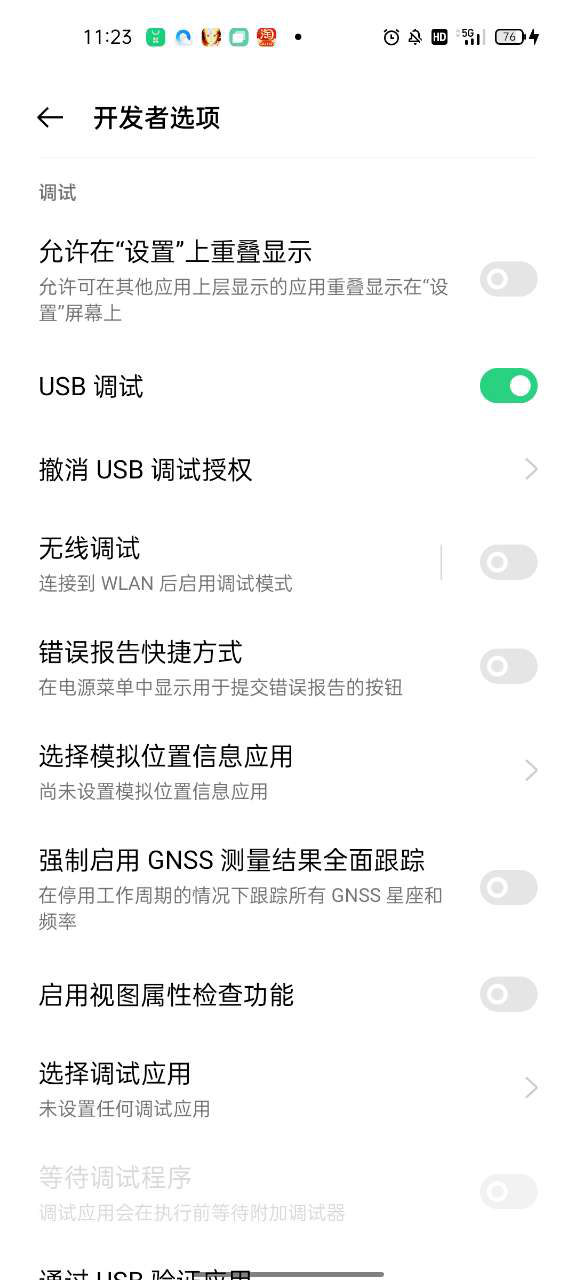
4.用数据线将电脑和手机连接起来,打开控制台输入adb devices,查看设备连接是否成功。
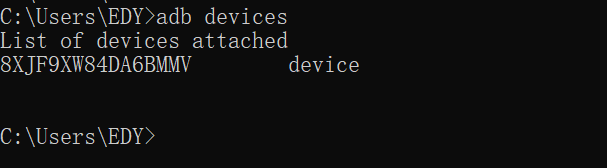
5.输入adb shell进入手机的环境
通过linux命令进行操作,如:ls pwd就可以查看手机系统目录的所有内容
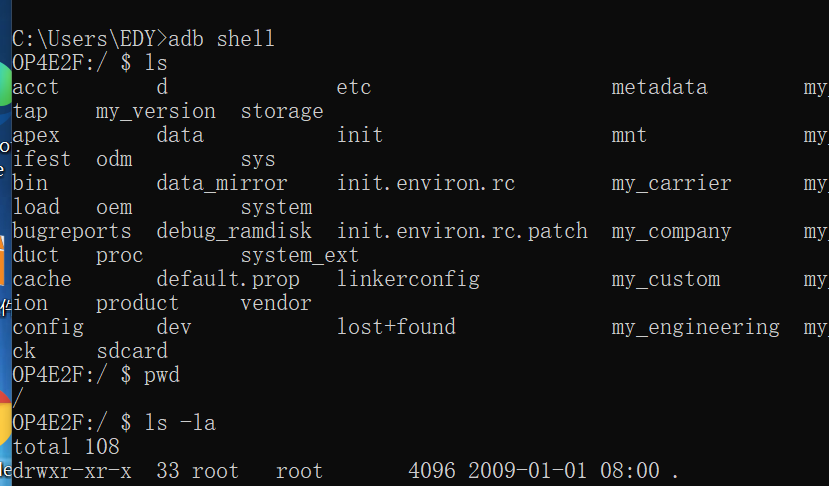
app出问题,程序员要求把错误信息给她,你具体怎么操作?
1. 先在手机上打开有问题的app
2.adb logcat查看日志按ctrl+c,暂停日志打印
3.在C/D盘中创建一个记事本log.txt,
4.在控制器输入adb logcat > D:/log.txt,
adb logcat > 储存位置/log.txt,其中">"是重定向的意思,就是通过各种方法将各种网络请求重新定个方向转到其它位置。
如储存在d盘,则命令为:adb logcat > D:/log.txt
把日志重定向写到log.txt里面,最后打开这个记事本就可以查看到这个程序的实时日志,然后我们找到错误信
息,截图发送给开发即可。
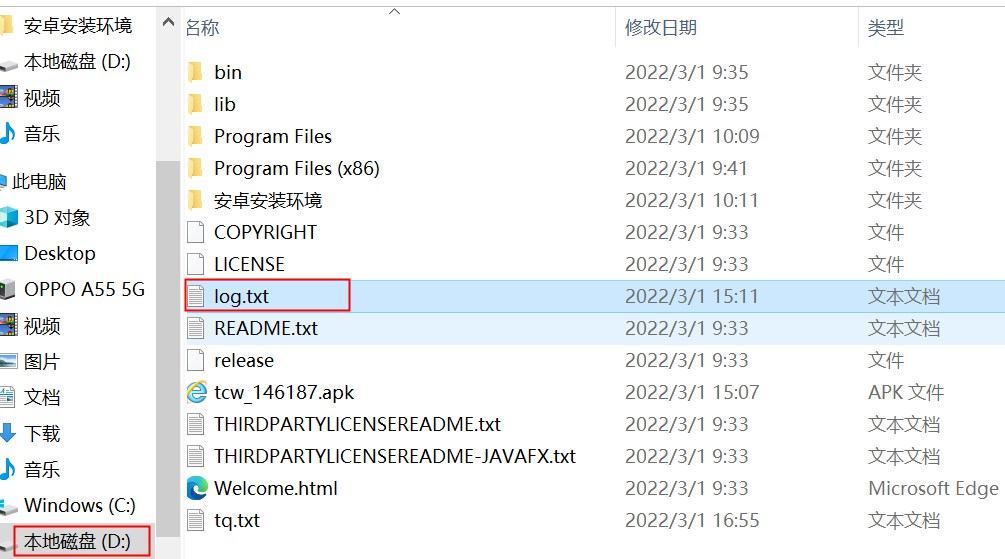
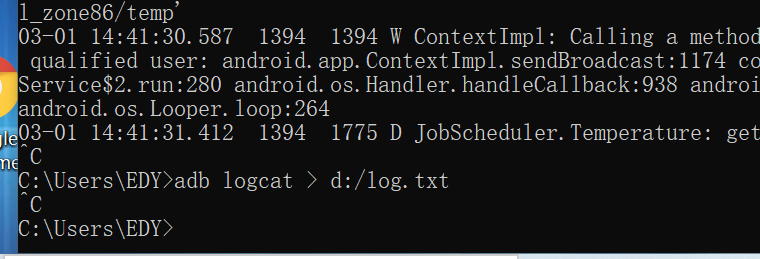
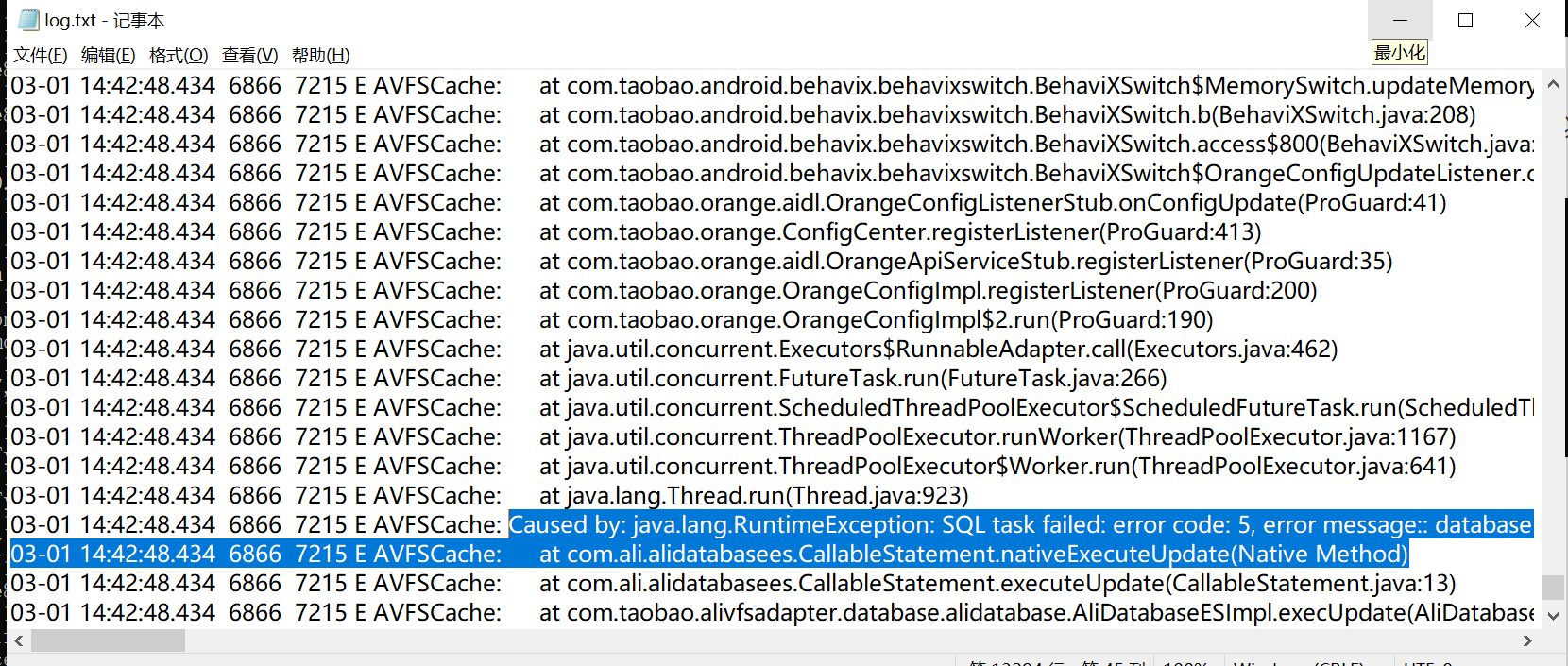
2、安装&卸载被测试APP的的流程
2.1安装流程
程序员发送.apk包给测试,测试把包下载到本地,然后打开控制台,通过命令adb install 储存.apk包位置/.apk包的名称就可以安装这个APP,注意安装的时候需要在手机上允许安装。
如安装储存在d盘的tcw_146187.apk,命令如下:
adb install D:/tcw_146187.apk
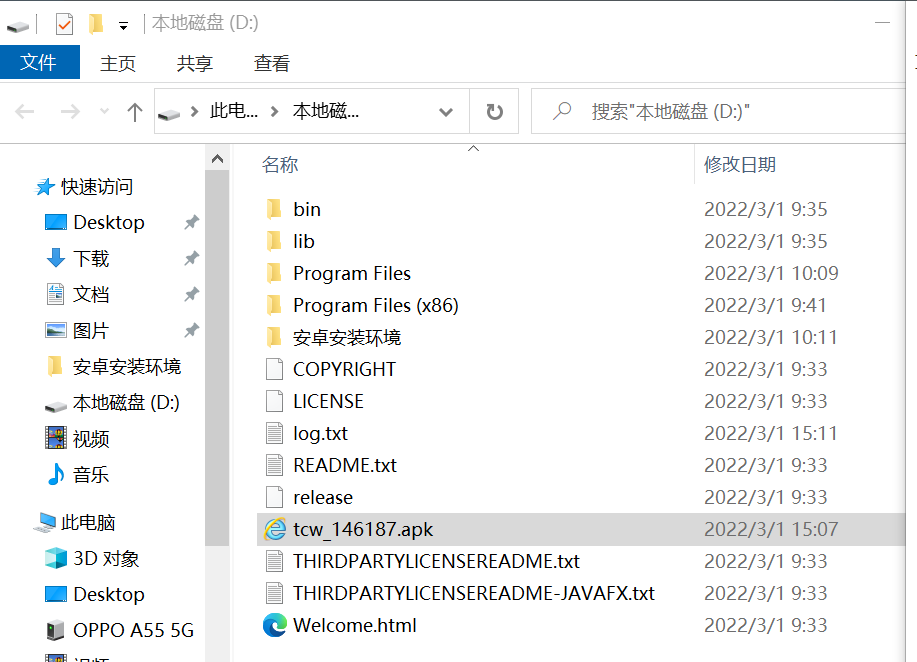
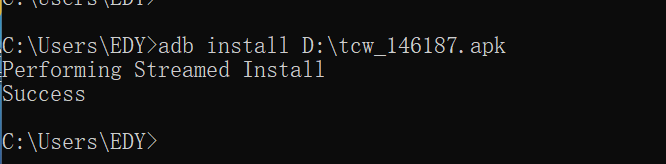
2.2卸载流程
1、要想卸载APP,首先我们得先找到该APP得package包,那么如何找到package包呢?
获取到package包的几种方法方法:
(1)打开控制台输入adb shell am monitor,然后打开手机中你需要获取package包的APP,就可以找到该APP的package包,点击CTRL+C就可以退出;
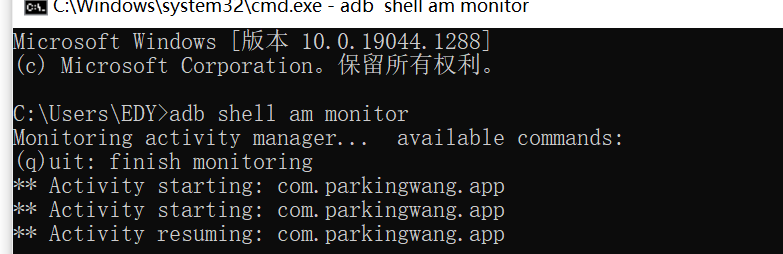
(2).先打开手机中你需要获取package包的APP,然后输入命令:adb shell dumpsys window | findstr mCurrentFocus就可以找到这个APP的package包;(快速)

(3).先输入adb shell然后再输入命令:pm list package就可以查看所有APP的包,然后就可以找到所需APP的包,然后点击exit就可以退出;
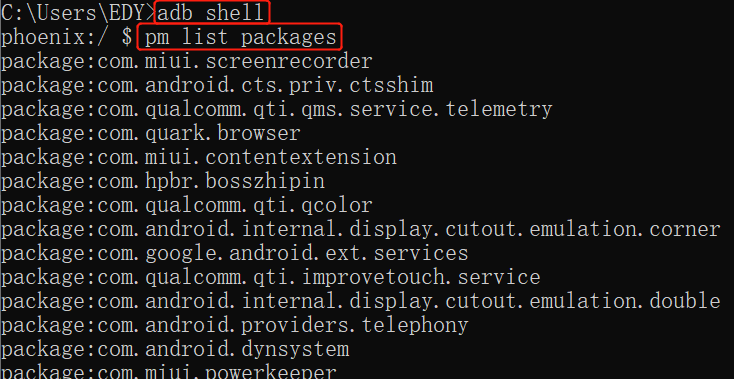
找到parkingwang.app
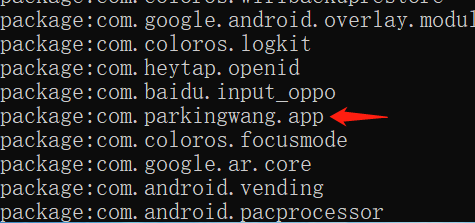
(4)打开控制台,输入命令:adb shell pm list packages -3,就可以找到除了系统应用的第三方应用包;
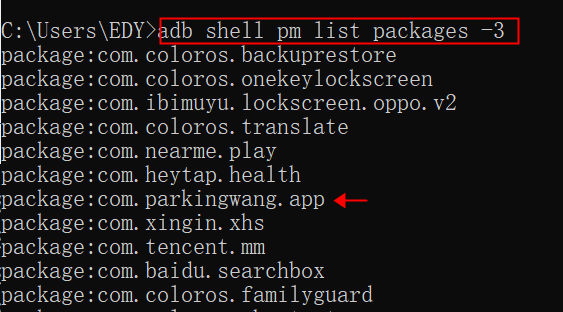
2、找到package包之后,输入命令adb uninstall package包就可以进行卸载,如卸载停车王APP
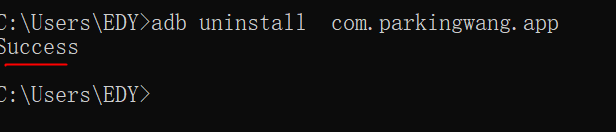



【推荐】国内首个AI IDE,深度理解中文开发场景,立即下载体验Trae
【推荐】编程新体验,更懂你的AI,立即体验豆包MarsCode编程助手
【推荐】抖音旗下AI助手豆包,你的智能百科全书,全免费不限次数
【推荐】轻量又高性能的 SSH 工具 IShell:AI 加持,快人一步
· TypeScript + Deepseek 打造卜卦网站:技术与玄学的结合
· Manus的开源复刻OpenManus初探
· .NET Core 中如何实现缓存的预热?
· 三行代码完成国际化适配,妙~啊~
· 阿里巴巴 QwQ-32B真的超越了 DeepSeek R-1吗?